Anleitung von Apple hierzu:
Die Tastatur Ihres MacBook oder MacBook Pro reinigen
Wenn eine Taste Ihres MacBook (2015 und neuer) oder MacBook Pro (2016 und neuer) nicht mehr reagiert oder der Widerstand einer Taste beim Drücken anders ist als bei anderen Tasten, reinigen Sie die Tastatur mithilfe von Druckluft. Gehen Sie dazu wie nachfolgend beschrieben vor.
Verwenden Sie bitte das mit der Druckluftdose erworbene Sprühröhrchen, um den Luftstrom zu dirigieren, und halten Sie stets einen Abstand von ca. 1,5 cm zwischen dem Ende des Röhrchens und der Tastatur ein. Achten Sie zudem darauf, dass Sie die Dose während des Sprühens nicht umdrehen.
Halten Sie Ihr Mac-Notebook im 75-Grad-Winkel, sodass es sich nicht ganz in einer vertikalen Position befindet.
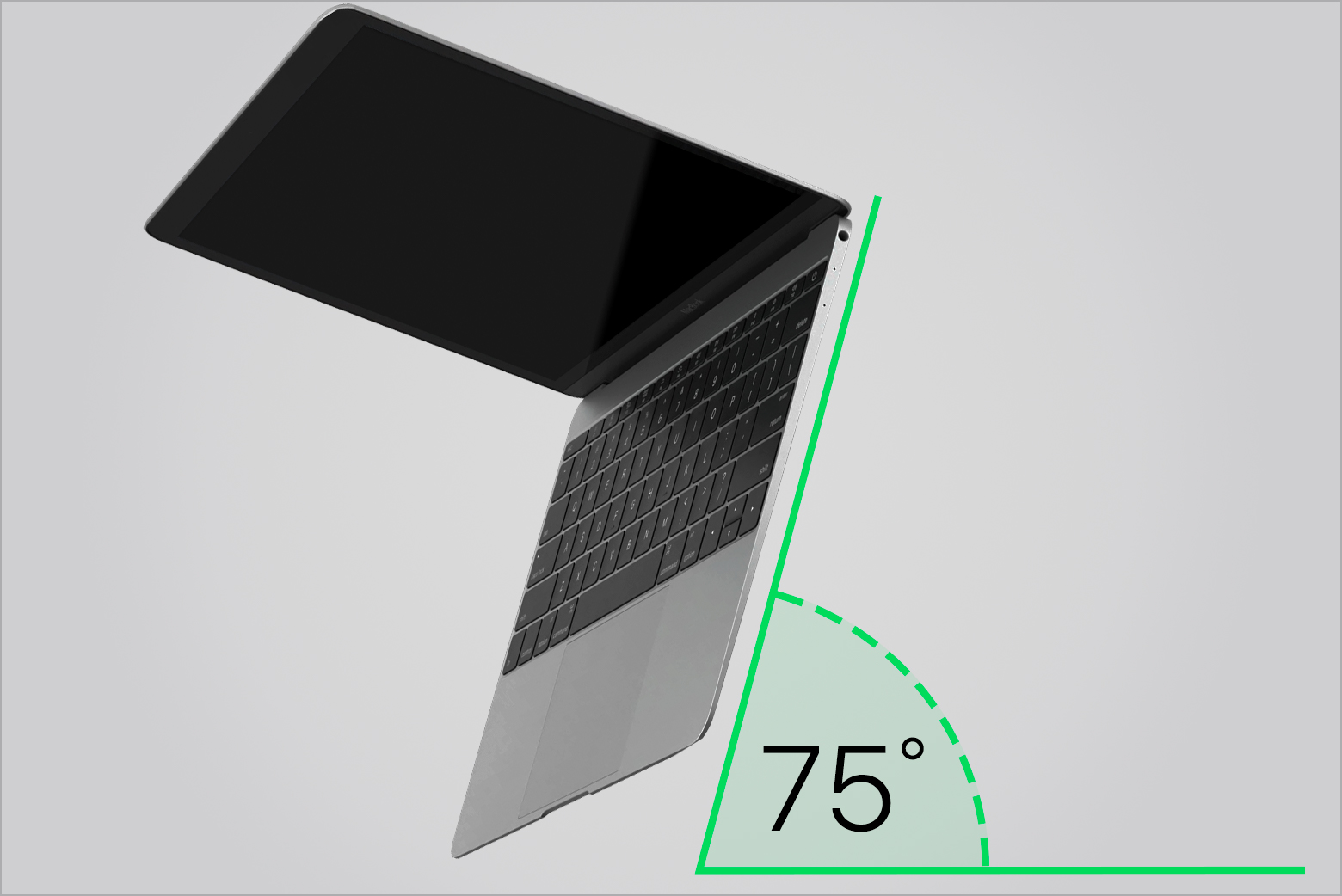 Sprühen Sie dann mit der Druckluft von links nach rechts über die Tastatur oder auch nur über die betroffenen Tasten.
Sprühen Sie dann mit der Druckluft von links nach rechts über die Tastatur oder auch nur über die betroffenen Tasten.
 Drehen Sie Ihr Mac-Notebook auf die rechte Seite, und sprühen Sie erneut von links nach rechts über die Tastatur.
Drehen Sie Ihr Mac-Notebook auf die rechte Seite, und sprühen Sie erneut von links nach rechts über die Tastatur.
 Drehen Sie Ihr Mac-Notebook auf die linke Seite, und sprühen Sie auch diesmal von links nach rechts.
Drehen Sie Ihr Mac-Notebook auf die linke Seite, und sprühen Sie auch diesmal von links nach rechts.


Weitere Informationen
Veröffentlichungsdatum: 19. Juni 2017
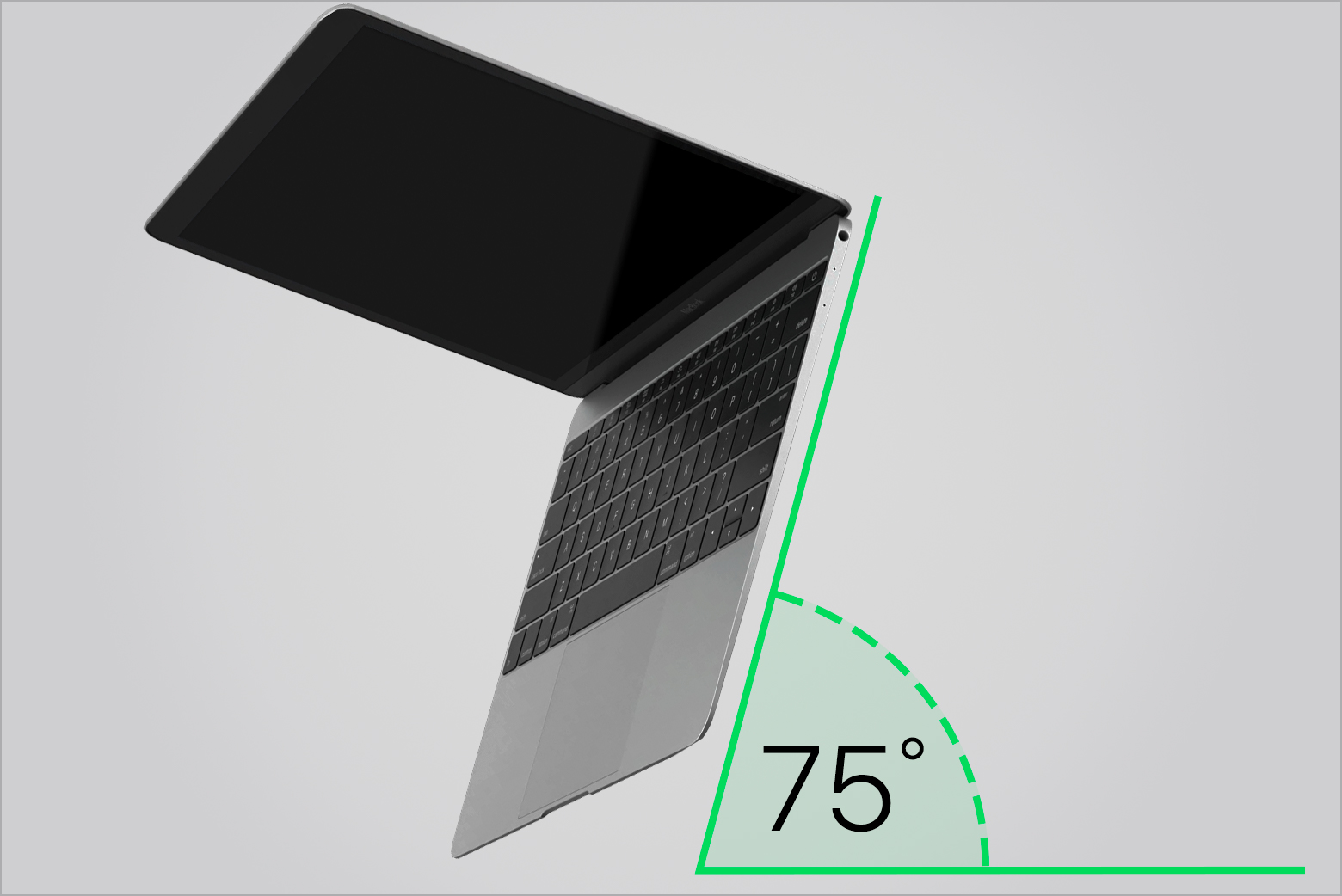 Sprühen Sie dann mit der Druckluft von links nach rechts über die Tastatur oder auch nur über die betroffenen Tasten.
Sprühen Sie dann mit der Druckluft von links nach rechts über die Tastatur oder auch nur über die betroffenen Tasten. Drehen Sie Ihr Mac-Notebook auf die rechte Seite, und sprühen Sie erneut von links nach rechts über die Tastatur.
Drehen Sie Ihr Mac-Notebook auf die rechte Seite, und sprühen Sie erneut von links nach rechts über die Tastatur. Drehen Sie Ihr Mac-Notebook auf die linke Seite, und sprühen Sie auch diesmal von links nach rechts.
Drehen Sie Ihr Mac-Notebook auf die linke Seite, und sprühen Sie auch diesmal von links nach rechts.
